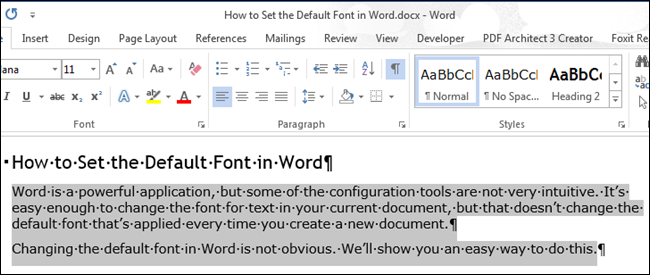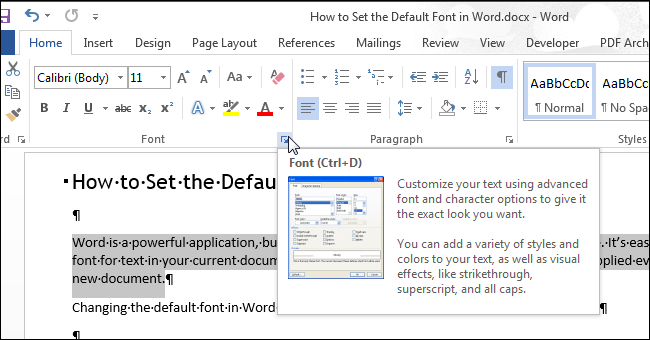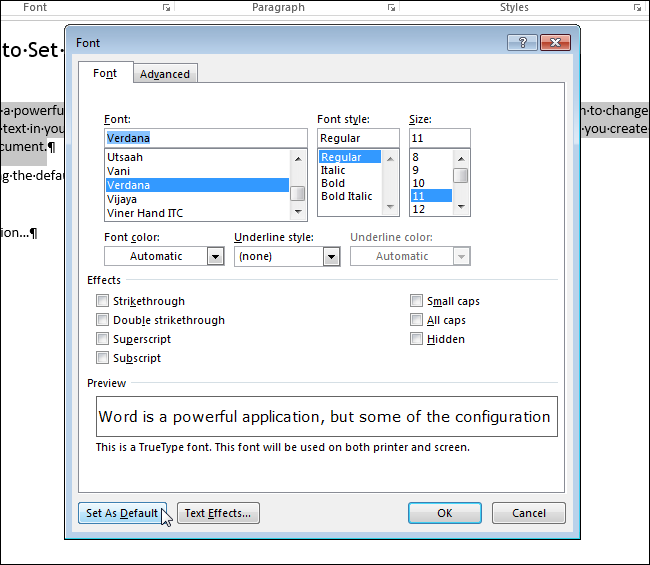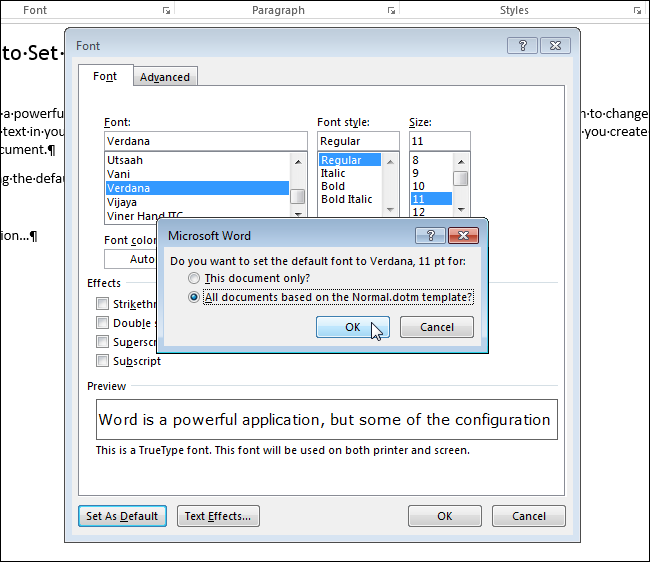- Изменение размера шрифта
- Изменение размера шрифта по умолчанию для всего текста
- Как в ворде настроить и установить шрифт по умолчанию
- Как в Word настроить шрифт по умолчанию
- Как изменить шрифт по умолчанию в Microsoft Word
- Что такое шрифт по умолчанию?
- Могу ли я изменить шрифт по умолчанию?
- 1. Изменение шрифта по умолчанию в Microsoft Word 2007
- 2. Как изменить шрифт по умолчанию в Microsoft Word 2010 и более поздних версиях
- Что делать, если мои изменения не были сохранены?
- Какие другие настройки я могу изменить?
- Настройте свои документы Word
Изменение размера шрифта
В классических версиях приложений Excel, PowerPoint и Word можно изменить размер шрифта всего текста или только выделенного фрагмента.
Изменение размера шрифта по умолчанию для всего текста
Способ изменения размера шрифта по умолчанию зависит от приложения. Выберите ниже свое приложение и следуйте указаниям.
На вкладке Файл выберите пункт Параметры.
(В Excel 2007 г. выберите 
В диалоговом окне выберите раздел Общие.
(В Excel 2007 выберите раздел Основные.)
В группе При создании новых книг в поле Размер шрифта введите нужный размер шрифта.
Вы также можете ввести любой размер от 1 до 409, кратный 0,5, например 10,5 или 105,5. Кроме того, вы можете выбрать другой стиль шрифта.
Примечание: Чтобы начать использовать новый размер или шрифт по умолчанию, необходимо перезапустить Excel. Новый шрифт и размер шрифта по умолчанию используются только в новых книгах, созданных после перезапуска Excel. это не влияет на существующие книги. Чтобы использовать новый шрифт и размер по умолчанию в существующих книгах, переместите книги из существующей в новую.
Чтобы изменить размер шрифта на всех слайдах, измените его на образце слайдов. Каждая презентация PowerPoint содержит образец слайдов со связанными макетами слайдов.
Примечание: Если вам нужно изменить тему, сделайте это до изменения шрифта, поскольку в разных темах могут использоваться разные шрифты.
На вкладке Вид нажмите кнопку Образец слайдов.
В представлении Образец слайдов образец слайдов отображается в верхней части области эскизов, а связанные макеты — под ним.
Щелкните образец слайдов, чтобы изменить размер шрифта на всех слайдах, или один из макетов, чтобы изменить размер шрифта только в этом макете.
В образце слайдов или макете выберите уровень замещающего текста, для которого хотите изменить размер шрифта.
На вкладке Главная в поле Размер шрифта выберите нужный размер шрифта.
Вы также можете ввести любой размер, кратный 0,1, например 10,3 или 105,7.
Размер маркера автоматически увеличивается или уменьшается в соответствии с изменением размера шрифта.
Источник
Как в ворде настроить и установить шрифт по умолчанию




Источник
Как в Word настроить шрифт по умолчанию
Word, без сомнения, очень мощное и интуитивно понятное приложение. Однако некоторые его параметры понятны не сразу. К примеру, если изменить шрифт в текущем документе, то это ни как не повлияет на то, какой шрифт будет использоваться каждый раз при создании нового документа.
Изменить шрифт в Word, который задан по умолчанию, не очевидная, но легко решаемая задача. Мы покажем Вам лёгкий способ осуществить это.
Откройте ранее созданный документ или введите какой-либо текст в новый документ. Выберите часть текста и на вкладке Главная (Home) нажмите кнопку открытия диалогового окна с расширенным списком параметров в правом нижнем углу группы Шрифт (Font).
В списке Шрифт (Font) выберите шрифт, который Вы хотите использовать по умолчанию, и нажмите кнопку По умолчанию (Set As Default).
Появится диалоговое окно с вопросом, хотите ли Вы изменить используемый по умолчанию шрифт только для текущего документа или для всех документов, основанных на шаблоне «Normal». Выберите вариант Всех документов, основанных на шаблоне Normal (All documents based on the Normal.dotm template). Нажмите ОК.
Замечание: Новый шрифт, заданный по умолчанию, сохраняется в шаблоне для дальнейшего использования. В документах, уже созданных ранее на основе этого шаблона, никаких изменений при их открытии не произойдёт.
Если текущий документ создан на основе пользовательского настраиваемого шаблона, то шрифт по умолчанию будет сохранён в этом шаблоне, а не в шаблоне «Normal». Простейший способ изменить шрифт, используемый по умолчанию в шаблоне «Normal», это создать новый пустой документ и проделать все шаги, описанные в этой статье.
Источник
Как изменить шрифт по умолчанию в Microsoft Word
Почти каждый, у кого есть компьютер или ноутбук, использует Microsoft Word. От тех, у кого есть работа, связанная с набором текста, до тех, кто только обновляет свое резюме время от времени.
Для разных задач требуются разные инструменты, настройки и шрифты. В конце концов, написание бумаги для экзамена в университете — это не то же самое, что составление личного письма.
Когда вы открываете новый документ Microsoft Word, вы, скорее всего, будете использовать шрифт по умолчанию. Но если вы хотите изменить это, как вы это сделаете? Читай дальше что бы узнать.
Что такое шрифт по умолчанию?
Calibri и Times New Roman — два наиболее распространенных шрифта по умолчанию в Microsoft Word. Каждый раз, когда вы открываете новый документ на своем компьютере, прежде чем выбрать другой шрифт, по умолчанию будет установлен один из этих двух. Размер обычно составляет 11 или 12 пт.
Могу ли я изменить шрифт по умолчанию?
Да, ты можешь. В зависимости от используемой версии Microsoft Office действия могут отличаться. Microsoft Word 2010 и более поздние версии одинаковы, в то время как более старые версии, такие как выпуск 2007 года, немного отличаются.
1. Изменение шрифта по умолчанию в Microsoft Word 2007
Чтобы изменить настройки шрифта по умолчанию в этой версии Microsoft Word, выполните следующие действия:
- Откройте документ Microsoft Word.
- Перейдите на вкладку «Главная» на панели инструментов в верхней части.
- Нажмите на кнопку запуска диалогового окна «Шрифт» в правом нижнем углу, под настройками шрифта.
- На вкладке «Шрифт» выберите новые настройки шрифта и размера.
- Нажмите «По умолчанию» и затем выберите «Да», чтобы подтвердить новые настройки.
2. Как изменить шрифт по умолчанию в Microsoft Word 2010 и более поздних версиях
Если вы используете более новые версии Microsoft Word, выполните следующие действия, чтобы установить новый шрифт по умолчанию:
- Запустите любой документ Microsoft Word на вашем компьютере.
- Перейдите на вкладку «Главная». Если в данный момент панель инструментов не настроена на вкладку «Главная», нажмите на нее.
- Перейдите в раздел «Шрифт» и нажмите на маленький значок в правом нижнем углу.
- Во всплывающем окне выберите вкладку «Шрифт».
- Выберите новые настройки по умолчанию — шрифт и размер.
- Перейдите к значению по умолчанию в нижнем левом углу и щелкните по нему.
- Во всплывающем окне выберите второй вариант: Все документы на основе шаблона Normal.
- Нажмите OK, чтобы подтвердить.
В следующий раз, когда вы создадите новый документ Microsoft Word, вам будут представлены новые настройки шрифта по умолчанию. Вы хотите изменить шрифт по умолчанию для одного конкретного документа вместо всех будущих? Убедитесь, что вы выбрали этот документ только во всплывающем окне из шага 7.
Если вы используете Word Online, вы не сможете изменить шрифт по умолчанию. Вы можете вносить изменения только в тот документ, над которым вы сейчас работаете.
Что делать, если мои изменения не были сохранены?
Итак, вы следовали описанным инструкциям для T. Но, тем не менее, в следующий раз, когда вы открывали документ, шрифтом по умолчанию был не тот, который вы установили. Он просто вернулся к исходному шрифту. Почему это случилось?
Это может быть связано с некоторыми надстройками или настройками разрешений, но есть еще кое-что, что вы можете попытаться остановить, чтобы шрифт вернулся к исходному.
Чтобы проверить разрешения, сделайте следующее:
- Перейдите на панель задач и нажмите «Пуск».
- Введите Normal.dotm в поле поиска и нажмите Поиск.
- Выберите Normal.dotm из результатов поиска и щелкните по нему правой кнопкой мыши.
- Нажмите на свойства.
- Перейдите на вкладку «Общие» и снимите флажок «Только для чтения».
- Откройте вкладку «Безопасность» и щелкните свое имя в разделе «Группы или имена пользователей».
- Установите флажок Разрешения, чтобы узнать, получили ли вы разрешение на запись.
- Нажмите OK, чтобы закончить.
Чтобы отключить надстройки, выполните следующие действия.
- Откройте документ Word и нажмите «Файл».
- Перейдите в «Параметры» и выберите «Надстройки».
- В поле «Надстройки» выберите тот, который хотите отключить. Проверьте его тип, указанный справа.
- Перейдите вниз к «Управление» и выберите этот тип надстройки из списка.
- Нажмите на Go.
- Убедитесь, что поля для нужных надстроек сняты.
- Нажмите OK и повторите шаги для всех необходимых надстроек.
Когда вы установите шрифт по умолчанию в соответствии со своими предпочтениями, повторите шаги, но включите надстройки, установив флажки в списке Управление.
Какие другие настройки я могу изменить?
Если вам часто приходится использовать настройки, отличные от настроек по умолчанию, корректировать документ может каждый раз, когда вам нужно что-то напечатать. По этой причине хорошо, что вы можете настроить документы в соответствии со своими потребностями. Вот что вы можете изменить, кроме шрифта: межстрочный интервал, интервал между абзацами, ориентация страницы, поля и многое другое.
Чтобы изменить любой из этих параметров, перейдите к стрелке в правом нижнем углу соответствующего раздела на панели инструментов. Во всплывающих диалоговых окнах вы сможете выбрать нужные настройки, а затем сохранить изменения, нажав «Установить по умолчанию».
Настройте свои документы Word
Правильный шрифт может многое сделать для вас. Независимо от того, печатаете ли вы серьезный документ или выбираете шрифт в соответствии с индивидуальностью вашего бренда, шрифты могут иметь решающее значение.
В Word есть множество шрифтов на выбор, и сегодня вы даже можете добавить свои. Многие из них вы узнаете при просмотре различных веб-сайтов, но есть и такие, которые почти никто не любит использовать. Знаете ли вы, что Comic Sans — один из наименее любимых шрифтов?
Какой твой любимый шрифт? Вы сделали его шрифтом по умолчанию для документов Microsoft Word? Дайте нам знать в комментариях ниже.
Источник
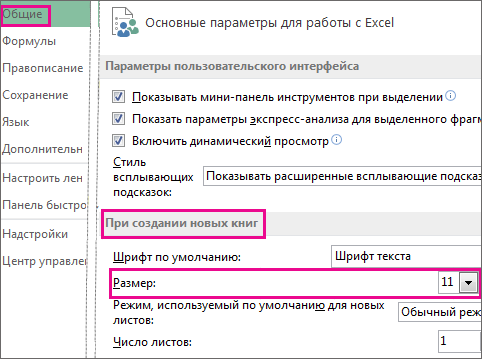

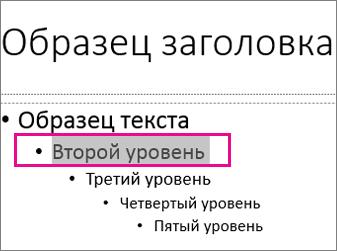
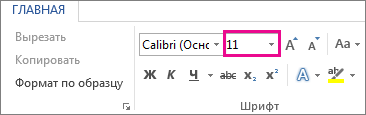
. В его значении прописываем Wordshablon.docx.</li><li>Теперь переходим по пути C:\Windows\ShellNew и создаем вордовский файл с таким же названием Wordshablon.docx, где можно установить по умолчанию все настройки – от шрифта до цвета текста. Сохраняем все и пользуемся.</li></ol><p>В последнем варианте настройки уж точно сбоев никаких быть не должно. Если вы измените на Times, то он так и останется для всех документов.</p><p><iframe src=)